สร้าง "SSD ภายนอก" ของคุณเองด้วย SSD ภายในขนาด 2.5 นิ้วและเคสพิเศษ
ฉันต้องการ SSD ภายนอก แต่ฉันต้องการมัลติบูต ดังนั้น 120 GB จึงใช้ได้ (ไม่จำเป็นต้องใหญ่) SSD ภายนอกขนาดน้อยกว่า 120 GB ค่อนข้างแพง และฉันไม่ต้องการมากกว่า 240 GB ดังนั้นฉันจึงตัดสินใจซื้อ SSD ภายในและเคสพิเศษและประกอบขึ้นเอง
เตรียม (ซื้อ)
ฉันซื้อสองรายการต่อไปนี้ในครั้งนี้
เอสเอสดี (คร่ำหวอด CT120BX500SSD1Z) ราคา 2400 เยน เคส HDD / SSD ภายนอก (อินาเทค FE2011) คือ 1500 เยน รวมน้อยกว่า 4000 เยน
| メーカー | สำคัญ |
| หมายเลขรุ่น | CT120BX500SSD1 รุ่น BX500 |
| ฟอร์มแฟกเตอร์ | 2.5 นิ้ว หนา 7 มม. SATA3.0 |
| ตัวควบคุม | Silicon Motion SM2258XT |
| ประเภทแฟลช | ไมครอน: 3D NAND |
| ความเร็วในการอ่าน | อ่านตามลำดับ: สูงสุด 540MB/วินาที |
| ความเร็วในการเขียน | การเขียนตามลำดับ: สูงสุด 500MB/วินาที |
| จำนวนไบต์ทั้งหมดที่เขียน | 40TBW |
| 保証期間 | 3 |
| เวลาเฉลี่ยก่อนเกิดความล้มเหลว (MTBF) | 150 ล้านชั่วโมง |
| メーカー | Inateck |
| ความหนาที่สอดคล้องกัน | ใช้ได้กับทั้ง 7mm และ 9.5mm |
| อินเตอร์เฟซ | SATA 3.0 → USB 3.0 micro B → USB 3.0 ประเภท A |
| การแลกเปลี่ยน | Mac OS 9.1/10.8.4 หรือใหม่กว่า Windows XP หรือใหม่กว่า |
| วัสดุ | อาร์ลุซ |
| อื่น ๆ | รองรับ UASP, ชิป ASM1153E |
ต่อไปนี้คือสิ่งที่ควรคำนึงถึงเมื่อซื้อ SSD ภายในและเคสภายนอก
ประกอบได้อย่างรวดเร็ว
พิธีเปิด

เคสภายนอก Inateck (FE2011) สำหรับ SSD/HDD ขนาด 2.5 นิ้ว
- ตัวเคส, สกรู
- สาย USB30 A ถึง microB ยาว 3.0 ซม
- แผ่นซีลโฟม
- ไขควงฟิลลิป
- คู่มือการใช้งาน
อยู่ใน
การประกอบ

เชื่อมต่อ SSD เข้ากับขั้วต่อ SATA3.0 บนเคสไดรฟ์

เนื่องจากเคสรองรับความหนา 9 มม. ในกรณีของ SSD หนา 7 มม. ให้ติดฟองน้ำ (แผ่นซีลโฟม) ที่ให้มาเพื่อรองรับเพื่อไม่ให้สั่น

ตั้งและขันสกรูให้แน่นสมบูรณ์.

การตั้งค่าหลังจากเชื่อมต่อกับพีซี
แม้ว่าคุณจะเชื่อมต่อ USB เข้ากับคอมพิวเตอร์ตามเดิม SSD ภายนอกนี้ "ไม่ได้ถูกจัดสรร" ดังนั้นจึงจะไม่แสดงใน "อุปกรณ์และไดรฟ์" ของ Explorer คุณต้องฟอร์แมต SSD และอัปเดตเฟิร์มแวร์
ฟอร์แมต SSD
คุณยังสามารถใช้การตั้งค่าแผงควบคุมได้ แต่ซอฟต์แวร์จัดการพาร์ติชั่นฟรีนั้นง่ายกว่า
ครั้งนี้ฉันใช้ AOMEI Partition Assistantหลังจากติดตั้งและบู๊ตแล้ว ให้ดูที่การกำหนดค่าดิสก์

SSD ภายนอกที่เชื่อมต่อ (ดิสก์ 4 ในอิมเมจ) อยู่ในสถานะ "ไม่ได้จัดสรร"
คลิกขวาเพื่อเลือก "สร้างพาร์ติชัน" จากนั้นเลือก "ฟอร์แมตพาร์ติชัน" แล้วกด "นำไปใช้"ตอนนี้คุณสามารถดูได้ในอุปกรณ์และไดรฟ์ของ Explorer
อัพเดตเฟิร์มแวร์
หน้าผลิตภัณฑ์ของผู้ผลิต SSD ควรมีซอฟต์แวร์สำหรับตรวจสอบและอัปเดตเฟิร์มแวร์มาติดตั้งและตรวจสอบกัน
สำหรับ Crucial BX500:
การอัปเดตเฟิร์มแวร์ที่สำคัญของ BX500

สามารถอัปเดตได้อย่างง่ายดายเช่นนี้ฉันถอนการติดตั้งเนื่องจากไม่ต้องการใช้หลังจากการอัปเดต
แค่นั้นแหละ.




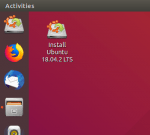






ดิสโก้
รายการความคิดเห็น
ยังไม่มีความเห็น